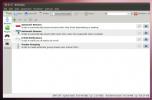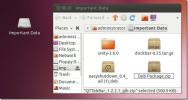Gnome Kabuğunda Klavye Kısayollarını Özelleştirme
Gnome Shell'de sistem klavye kısayolları listesine erişmek, diğer birçok masaüstü ortamına kıyasla oldukça basittir. Gnome Shell'de klavye kısayollarının listesini görüntülemek için, klavyenizdeki Windows tuşuna basarak arama menüsünü açın. Arama alanına “klavye kısayolları” yazın.
Klavye Kısayollarını Özelleştirme
Gnome Shell'de klavye kısayollarını yazdığınızda bir Gnome Ayarları simgesi ve ardından “klavyeyi özelleştirme” ile ilgili kısa bir cümle gösterilir. Gnome'un klavye bölümünü anında başlatmak için seçin.
Gnome Shell'in ayarlar alanındaki "klavye" altında, masaüstüyle ilgili uzun bir kısayol listesi var. Liste bölümlere ayrılmıştır. Bu bölümler “Başlatıcılar”, “Gezinme”, “Ekran Görüntüleri”, “Ses ve Medya”, “Sistem”, “Yazma”, “Evrensel Erişim” ve “Windows” dur.
Her bölümün altında, eylemi yapmak için klavye kombinasyonuyla birlikte eylemin ne yaptığının kısa bir açıklaması vardır.
Gnome Shell kısayollarına erişmek kolay olsa da, kolay başvuru için bir hile sayfası tutmak iyi bir fikirdir. Bir tane oluşturmak için kaydırın, saklamak istediğiniz kısayolları bulun ve PRNT SCREEN düğmesine basın.
Kısayolları Değiştirme

Gnome masaüstü ortamında mevcut klavye kombinasyonlarını değiştirmek basit bir işlemdir ve ayarlar uygulamasındaki "Klavye" ye erişerek başlar. Yeniden eşlemek için bir kısayol, listede ilerleyin, değiştirmek istediğinizi bulun ve tıklayın. Kısayola tıkladığınızda, klavye simgesi olan bir pencere görünecektir.
Kısayolu anında yeniden eşlemek için yeni klavye kombinasyonuna basın.
Kısayolları Sıfırla
Gnome Shell'de klavye kısayollarını değiştirmek çok sezgiseldir ve sonuç olarak herhangi bir kullanıcı klavyenin masaüstü ile etkileşimini kolayca değiştirebilir. Neyse ki, değiştirilmiş kısayolları sıfırlamak da kolaydır.
Gnome klavye kısayollarını orijinal hallerine sıfırlamak için aşağıdakileri yapın.
İlk olarak, aramayı açın (Windows düğmesine basarak) ve “klavye kısayolları” yazın. Gnome Ayarları uygulamasının klavye bölümünü açın ve uygulamanın sağ üst kısmına bakın. Oradayken, “Tümünü Sıfırla” düğmesini arayın ve tıklayın.
“Tümünü sıfırla düğmesini” seçmek kullanıcıyı “kısayolları sıfırlamanın özel kısayollarınızı etkileyeceği” konusunda uyarır. Sıfırlamaya devam etmek için kırmızı "Tümünü Sıfırla" düğmesini tıklayın.
“Tümünü Sıfırla” yı tıkladıktan sonra Gnome’un klavye kısayolları normale dönmelidir.
Özel Kısayollar
Gnome'daki klavye kısayollarını yeniden bağlamanın yanı sıra, kullanıcılar kendi özel olanlarını yapabilirler. Gnome masaüstünde yeni, özel bir kısayol oluşturmak için klavye kısayol listesine gidin, aşağı kaydırın ve alttaki artı işaretini tıklayın.
Artı işaretini tıkladığınızda özel bir kısayol oluşturma aracı açılır. Bu araç basit ama çok güçlü.
Açılış Programları
Gnome Shell'de özel kısayollarla birçok olasılık var. Gnome'daki özel klavye kısayollarının en yaygın kullanımlarından biri, başlatma programlarını kolaylaştırmaktır. Özel bir program kısayolu ayarlamak için bir terminal penceresi açın.
Terminalde, CD taşınmak için komut /usr/share/applications.
İçinde /usr/share/applications dizin, kullanım ls ve grep kısayolunuz için kullanmak istediğiniz programı filtrelemek için. Bu örnekte, Firefox kullanacağız.
ls | grep firefox
Koşu ls İadeler firefox.desktop.
Şimdi adını bildiğimize göre Firefox kısayol dosyasını çalıştırın kedi Firefox için terminal komutunu belirlemek için.
kedi firefox.desktop | grep Exec =
kedi komutu, Firefox için 3 ayrı komut döndürür (yeni pencere, yeni özel pencere ve standart Firefox komutu.)
Buradan özel Klavye kısayol penceresine dönebilir ve komutlara bir kısayol atayabiliriz.

Bir Firefox özel penceresi açan özel bir kısayol oluşturmak için, komut kutusuna “firefox –private-window% u” yapıştırın. Geleneksel yeni bir Firefox penceresi için bunun yerine “firefox% u” yapıştırın.
“Ad” kutusuna “Firefox” yazıp düğme kombinasyonunu ayarlamak için “Kısayolu ayarla” ya tıklayarak kısayolu sonlandırın.
Web Sitelerini Açma
Başlatma programlarının yanı sıra, web sitelerini başlatmak için özel klavye kısayolları da kullanılabilir. Özel kısayollar komutlar aracılığıyla çalıştığından, xdg açık.

Gnome'da özel klavye kısayol penceresini açtıktan sonra, “Komut” bölümüne aşağıdaki komutu yazın. “Website.com” u tercih ettiğiniz web sitesi URL'siyle değiştirdiğinizden emin olun.
xdg açık http://website.com
Komut ayarlandığında, kısayolu adlandırın ve işlemi tamamlamak için "Kısayolu Ayarla" yı tıklayın.
Kabuk Komut Dosyalarını Başlatma
Özel bir kabuk var senaryo Gnome'da bir düğmeyi tıklayarak başlatmak ister misiniz? Eğer öyleyse, işte böyle. İlk olarak, yeni bir kısayol oluşturmak için artı işaretini tıklayın. Ardından, “Komut” bölümüne gidin ve aşağıdaki komutu yazın.
sh /location/of/shell/script.sh
Ad kutusuna "Komut dosyası başlatma" yazın ve klavye kombinasyonunu özel kısayola uygulamak için "Kısayolu Ayarla" yı tıklayın.
Arama
Yakın Zamanda Gönderilenler
KTorrent Ubuntu Linux İçin Güzel Eklentilerle Hafif Torrent İstemcisi
Torrents aracılığıyla içerik indiren birçok Windows ve Linux kullan...
LightDM Manager ile Ubuntu 11.10 Oturum Açma Ekranı Arka Planını Değiştirme
Önceki bir yazıda size nasıl yapılacağını gösterdik Ubuntu 11.04 ot...
Cryptkeeper ile Ubuntu'da Şifreli Klasörler Oluşturun
Cryptkeeper size gizli şifrelenmiş dizinler oluşturmak için basitle...